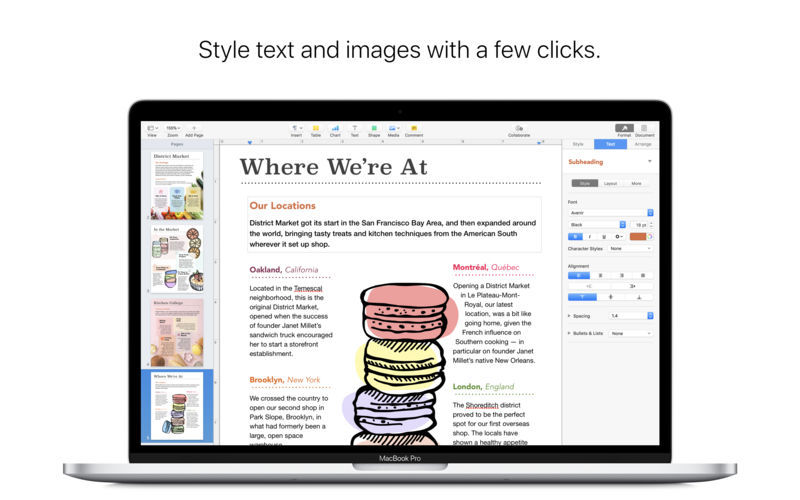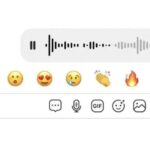Pages è un’app decisamente versatile ed è anche in grado di sviluppare pubblicazioni davvero impressionanti. Oltre ai documenti da stampare, può anche creare formati digitali come gli ebook e includere elementi interattivi come i video o registrare le voci fuori campo, con il minimo sforzo. Come vedremo, l’aggiunta di file audio o video è facile, si possono importare dalla libreria di Foto o tramite l’app File, oppure semplicemente registrare l’audio con il microfono del dispositivo iOS.
Controlliamo le dimensioni dei filmati: i video ingombranti appesantiscono gli ebook, potremmo avere dei problemi se li stiamo distribuendo online. Qualunque supporto vogliamo usare, se non lo abbiamo creato dobbiamo avere il permesso di usarlo. In questo tutorial, abbiamo utilizzato immagini e video della NASA, che rinuncia al diritto d’autore per insegnanti e studenti. I video di pubblico dominio sono esenti da copyright e alcuni siti come pexels.com offrono immagini gratuite. Ma di regola, abbiamo bisogno il permesso dell’autore per usarli.
Come Aggiungere file multimediali a un ebook
- Scegliere il modello. Creiamo un documento, scegliamo un modello dalla categoria Libri (o un template vuoto se preferiamo partire da zero). La modalità orizzontale funziona meglio per libri con immagini pesanti o che includono molti supporti, come i video.
- Testo e immagini. Se abbiamo scelto uno dei modelli di Apple avremo titoli, caselle di testo segnaposto e, forse, anche box di foto. Basta sostituire il testo e le immagini (facciamo clic sull’icona della foto) con il contenuto effettivo che vogliamo utilizzare.
- Importare video. Per inserire un filmato, tocchiamo + in alto a destra dell’interfaccia. Tocchiamo il tasto Foto o video per accedere alla libreria del dispositivo. Invece, tocchiamo Inserisci da per aggiungere file multimediali da File o dallo spazio iCloud Drive.
- Muoviamolo. Il posizionamento del video funziona come qualsiasi altro oggetto in Pages. Tocchiamo e trasciniamo un punto blu sul bordo finché non raggiunge la dimensione richiesta. Per riposizionare il video sulla pagina, trasciniamolo nella posizione appropriata.
- Sistemare il layout. Normalmente il video si trova sopra ogni altra cosa, ma noi vogliamo che il testo si avvolga attorno ad esso. Tocchiamo l’icona Formato (il pennello) seguita da Disponi. Oltre a contornare con testo, possiamo aggiungere un margine attorno al video.
- Altre opzioni. Tocchiamo la scheda Filmato e vedremo che sono disponibili un paio di opzioni specifiche per i video. Ripeti fa ripetere continuamente il video, mentre Ripeti avanti e indietro riproduce il filmato in avanti e poi al contrario finché non lo fermiamo
- Fare un test. Non è necessario esportare l’ebook per vedere come apparirà il nostro video. Tocchiamo l’icona Play che troviamo in mezzo alla miniatura dell’anteprima della clip e la riproduzione inizia subito, in modo da verificare che funzioni correttamente.
- Registrare la voce. Importare un elemento audio è semplice. Per aggiungere una traccia vocale, tocchiamo + e scegliamo Registra audio. Vedremo un pannello nella parte inferiore dello schermo con il pulsante per avviare e interrompere la registrazione. Tocchiamo Registra.
- Tagliare la clip. Pages ci consente di tagliare l’inizio e la fine della clip, una funzione utile se abbiamo delle incertezze all’inizio delle registrazioni. Tocchiamo Modifica per correggere. Quando saremo soddisfatti, tocchiamo Inserisci nella parte in alto a destra.
- Spostare il tasto. Ora vedremo un’icona di riproduzione audio, da spostare nella pagina. Consigliamo di aggiungere un’etichetta di testo per maggiore chiarezza, ma verifichiamo che l’area della didascalia non copra l’icona o che l’icona risponda alla pressione.
- Pubblicare il libro. Tocchiamo i puntini di sospensione (…) in alto a destra dello schermo e scegliamo Esporta. Per gli ebook, il formato da usare è ePub: è uno standard che funziona su quasi tutti i dispositivi. Diamo un titolo al libro e inseriamo le informazioni sull’autore.
- Fare un controllo. Apriamo il nostro ebook con l’app Libri per verifichiamo che tutto funzioni. Qui stiamo testando il nostro video clip e la traccia vocale registrata in precedenza. Per i progetti di grandi dimensioni, è una buona idea fare più prove durante la creazione dell’ebook